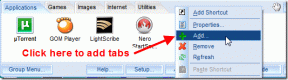Perbaiki Kode Kesalahan Keka 2 di macOS
Bermacam Macam / / April 05, 2023
Keka adalah salah satu alat kompresi & ekstraksi terbaik dan tercepat untuk pengguna Mac, yang terutama digunakan untuk memecah file besar menjadi file yang lebih kecil. Misalnya, jika ada file ISO 15 GB yang harus ditransfer ke hard drive eksternal atau dikirim melalui pos, batasnya hingga 5 GB. Jadi, Keka dapat memampatkan file 15 GB itu menjadi 3 bagian masing-masing 5 GB atau kurang sesuai preferensi. Jadi, dalam panduan ini, kami telah membahas semua yang perlu Anda ketahui tentang aplikasi Keka, cara menggunakannya untuk mengompres file file besar, semua pertanyaan tentang cara mengatasi kode kesalahan keka 2, cara menginstal keka, dan cara menghapus instalan keka.
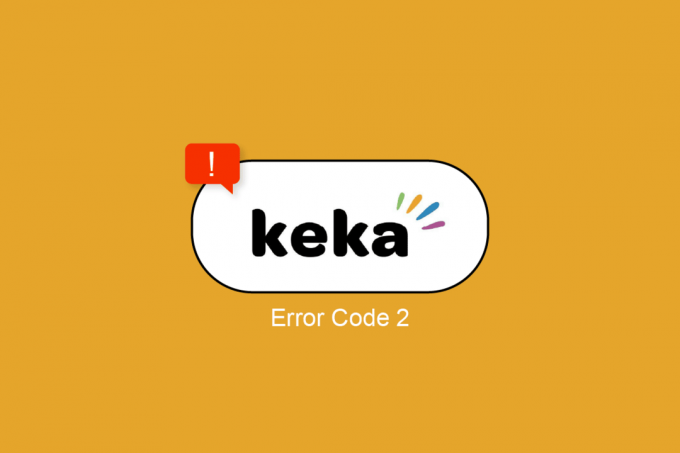
Daftar isi
- Cara Memperbaiki Kode Kesalahan Keka 2 di macOS
- Cara Menggunakan Aplikasi Keka di macOS
- Apa gunanya aplikasi Keka?
- Beberapa Fitur Aplikasi Keka
- Cara Mengkompres file di Keka
- Cara Ekstrak File dengan Keka
- Cara Membagi File Besar menjadi Beberapa File Kecil
- Format File Didukung oleh Keka
- Apa Alasan di balik Kode Kesalahan Keka 2?
- Metode 1: Mulai Ulang Sistem
- Metode 2: Verifikasi dan Gunakan Format yang Benar
- Metode 3: Verifikasi File sebelum Ekstraksi
- Metode 4: Tutup Aplikasi Kompresi lainnya
- Metode 5: Instal ulang Aplikasi Keka
Cara Memperbaiki Kode Kesalahan Keka 2 di macOS
Pada artikel ini, kami telah menjelaskan tentang aplikasi Keka, fitur-fiturnya, cara menggunakan aplikasi, solusi untuk memperbaiki kode kesalahan 2 dan cara menghapus atau menginstal aplikasi Keka di macOS secara detail.
Cara Menggunakan Aplikasi Keka di macOS
Keka memiliki antarmuka yang sederhana dengan opsi & pengaturan minimum dan sesuai, cukup bagus dan bersih, yang membuatnya sangat mudah digunakan. Di sini kami menyajikan panduan cepat tentang cara mengekstrak file menggunakan Keka dan yang lebih penting cara mengompres/membagi file besar menjadi beberapa file kecil.
Apa gunanya aplikasi Keka?
- Ekstraksi file dan data dari folder zip.
- Mengompresi file dan data untuk mengurangi ukuran file.
- Memisahkan file yang sangat besar menjadi file kolektif yang lebih kecil.
- Mengenkripsi file dengan kata sandi.
Beberapa Fitur Aplikasi Keka
- Dapat melakukan beberapa operasi secara bersamaan.
- Secara otomatis menghapus atau memindahkan folder zip ke tempat sampah setelah ekstraksi.
- Opsi untuk mengatur format dan metode ekstraksi default (kecepatan).
- Preset default tersedia untuk kompresi terpisah, seperti 1,4 Floppy disk, 4,7 GB DVD, 25 GB Blu-ray (SL).
- Opsi untuk mengekstrak dalam sub-folder.
Cara Mengkompres file di Keka
Kompresi seperti namanya akan memampatkan file ke dalam folder zip dan mengurangi ukuran file karena menghapus elemen dan data file yang serupa, yang dapat dipulihkan ke keadaan semula dengan mendekompresinya. Lakukan hal berikut untuk mengompres file menggunakan Keka:
1. Membuka Keka aplikasi.
2. Memilih format di mana Anda ingin mengompres file.
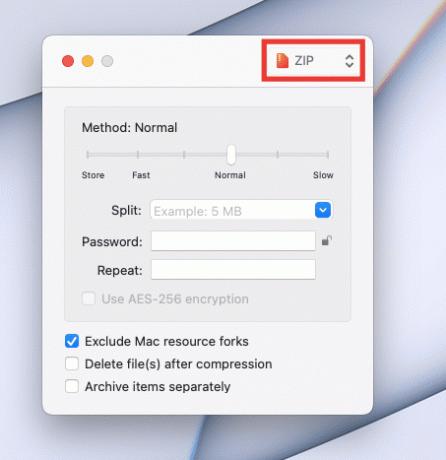
3. Pilih metode (kecepatan kompresi). Setel ke Normal untuk hasil terbaik.
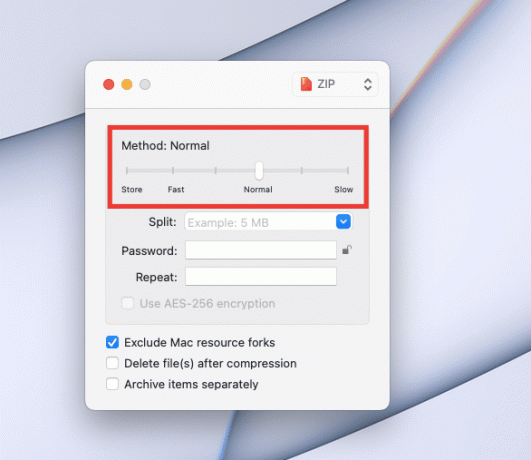
4. Seret mengajukan ke dalam Keka jendela.
Sekarang, file terkompresi baru akan dibuat di jendela/lokasi yang sama.
Cara Ekstrak File dengan Keka
Ekstraksi berarti mengeluarkan data/file dari file terkompresi/zip. Lakukan langkah-langkah berikut untuk mengekstrak file:
1. Klik kanan pada Anda mengajukan, arahkan kursor ke atas Buka dengan pilihan, dan klik Keka.

Setelah mengklik Keka, itu akan mengekstrak file di jendela yang sama secara instan.
Catatan: Anda juga dapat mengatur folder default untuk ekstraksi jika Anda sering menggunakannya. Untuk mengatur folder default, buka Keka aplikasi > Tekan Memerintah + Koma kunci > lalu pergi ke Ekstraksi tab dan ubah lokasi default dari Ekstrak ke lokasi menu drop down.
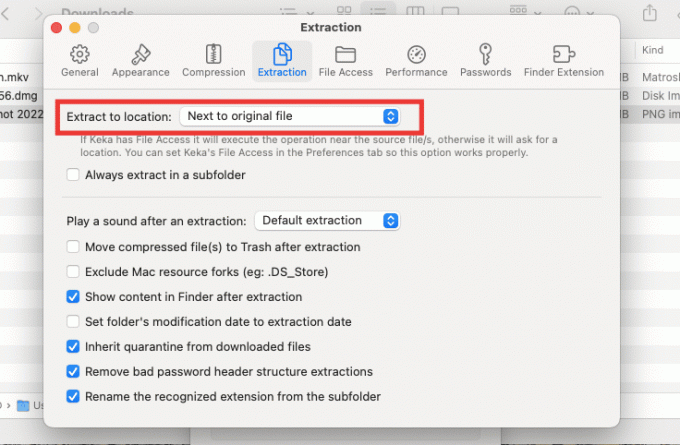
Untuk trik dan tips menarik lainnya, lanjutkan membaca panduan kami di Keka MacOS File Archiver.
Baca juga:Perbaiki Masalah Big Sur macOS
Cara Membagi File Besar menjadi Beberapa File Kecil
Jika Anda adalah pengguna Mac, Anda mungkin tahu bahwa memilih format Ex-FAT untuk hard drive berfungsi dan mendukung sistem operasi Mac dan Windows. Namun, kekurangannya adalah hanya dapat mentransfer file hingga 4 GB sekaligus. Jika ukuran file 4,2 GB, maka tidak dapat ditransfer ke hard drive. Dalam kasus seperti itu, file besar seperti film Blu-ray 25 GB atau file ISO Windows yang besar dapat dikompresi dan dipecah menjadi file yang lebih kecil agar mudah dipindahkan. Berikut cara membagi file menjadi file yang lebih kecil:
1. Buka Keka aplikasi.
2. Pilih format di mana Anda ingin mengompres file.
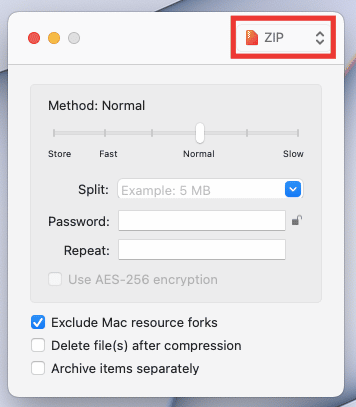
3. Dalam Membelah bagian, masukkan ukuran jumlah di mana Anda ingin membagi setiap file. Misalnya, kami mengambil file video 81 MB dan kami ingin membagi file tersebut menjadi masing-masing 10 MB. Untuk itu, kita akan memasukkan 10 MB di bagian Split. Anda dapat memasukkan jumlah sesuai preferensi dan ukuran file Anda.
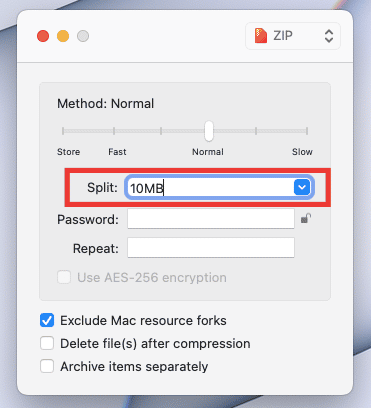
4. Seret mengajukan ke jendela Keka. Dan kompresi akan dimulai.
File zip akan dibuat di lokasi yang sama dengan file aslinya. Sekarang, satu file video dibagi menjadi 9 file, dan Anda harus memikirkan cara mengembalikannya ke bentuk aslinya. Cukup klik salah satu file terkompresi, dan secara otomatis akan mengekstrak kembali ke keadaan dan lokasi aslinya.
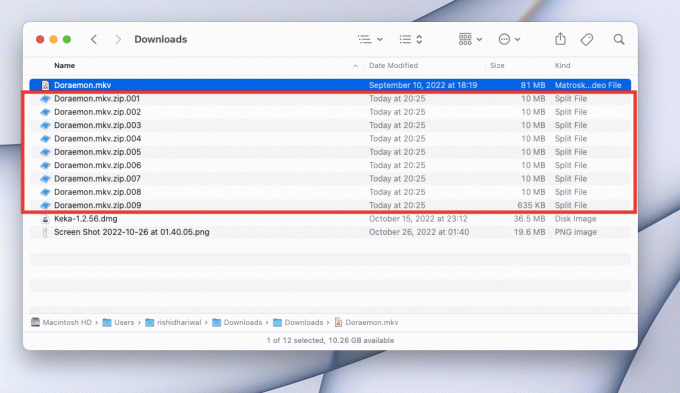
Format File Didukung oleh Keka
Keka dapat mengekstrak file 7Z, ZIP, RAR, ZIPX, TAR, GZIP, BZIP2 XZ, LZIP, ISO, DMG, ZSTD, BROTLI, LRZIP, EXE, CAB, LZMA, MSI, WIM, JAR, PAX, JAR, IPA, WAR, APK, XIP, APPX, XPI, IS3, WPRESS, CPIO, CPT, CPGZ, dan SPK format.
Itu dapat memampatkan file dalam format ZIP, TAR, ISO, 7Z, GZIP, LZIP, BZIP2, XZ, DMG, BROTLI, LRZIP ZSTD, WIM, dan AAR.
Apa Alasan di balik Kode Kesalahan Keka 2?
Sebagian besar waktu, alasan di balik kode kesalahan Keka 2 atau Kode kesalahan 2 menggunakan "p7zip" Kesalahan fatal terjadi saat mengekstraksi atau mendekompresi file karena file unduhan yang salah atau tidak lengkap. Faktor lain termasuk gangguan aplikasi lain, kesalahan file sistem, dan ketidakcocokan format file.
Baca juga:Mengapa Internet Mac Saya Tiba-tiba Lambat?
Berikut adalah metode untuk memperbaiki masalah kode kesalahan Keka 2.
Metode 1: Mulai Ulang Sistem
Ini adalah cara termudah namun paling efektif untuk memperbaiki kesalahan atau bug yang mengganggu hanya dengan memulai ulang Mac Anda. Sistem akan secara otomatis memperbaiki semua kesalahan sementara yang disebabkan oleh kebingungan sistem atau gangguan aplikasi lainnya. Juga, itu akan melepaskan beberapa memori yang dikonsumsi oleh aplikasi latar belakang. Jika Anda masih menghadapi kesalahan kode kesalahan Keka, coba metode selanjutnya yang tercantum di bawah ini.
Metode 2: Verifikasi dan Gunakan Format yang Benar
Alasan utama di balik kode kesalahan Keka 2 adalah karena memilih format/ekstensi yang salah untuk dekompresi file. Ini sering terjadi dengan format RAR saat mendekompresi file yang dipisahkan/dipisahkan. Solusi terbaik untuk memperbaiki masalah ini adalah dengan mengganti nama ekstensi sesuai format file dan yang didukung. Berikut cara mengubah format file di Mac:
1. Klik kanan pada mengajukan dan klik Ganti nama untuk mengganti nama file.
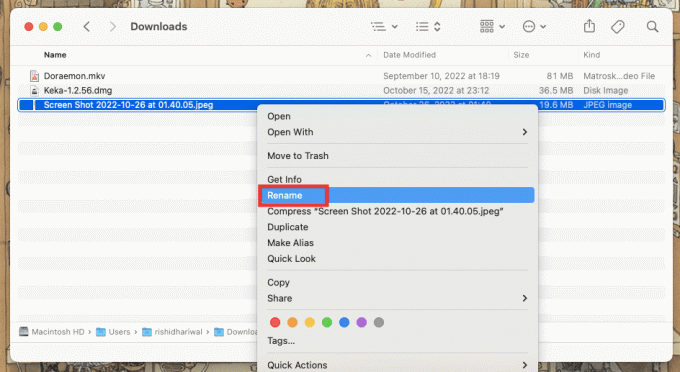
2. Ketik yang baru format dan tekan Memasuki kunci.
3. Konfirmasikan dengan mengklik Gunakan .png format.
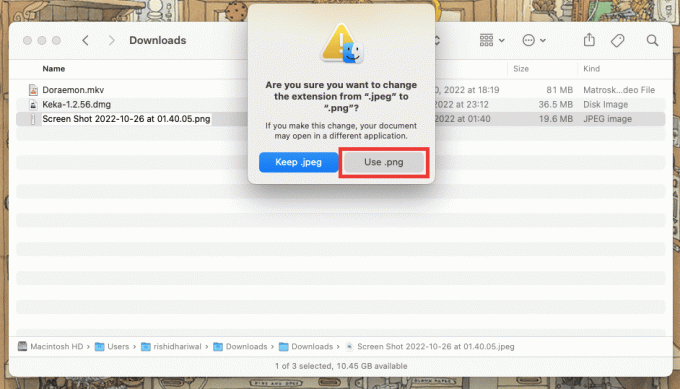
Metode 3: Verifikasi File sebelum Ekstraksi
Pastikan file yang Anda dekompresi diunduh atau ditransfer sepenuhnya, dan mendukung berbagai format ekstraksi oleh Keka. Coba unduh ulang atau transfer file lagi jika ada kesalahan terakhir kali.
Catatan: Semua format yang didukung oleh Keka tercantum di atas dalam panduan ini.
Metode 4: Tutup Aplikasi Kompresi lainnya
Jika Anda menggunakan beberapa alat/aplikasi ekstraksi secara bersamaan, maka masalah kode kesalahan Keka kemungkinan akan terjadi karena file yang ingin Anda kompres atau dekompresi sedang digunakan dengan aplikasi lain. Atau, aplikasi pengarsipan lainnya yang berjalan di latar belakang juga dapat memengaruhi dan menyebabkan kesalahan. Oleh karena itu, tutup semua aplikasi & alat pengarsipan/kompresi lainnya.
Catatan: Jika Anda sudah lama menjadi pengguna Mac, Anda mungkin tahu bahwa mengeklik tombol Palang Merah di sudut kiri jendela tidak akan sepenuhnya menutup aplikasi dan masih akan terbuka di latar belakang. Untuk sepenuhnya keluar dari aplikasi, ikuti langkah-langkah yang disebutkan di bawah ini.
Untuk Keluar dari Aplikasi di Mac:
Sebagian besar pengguna Mac baru mungkin tidak mengetahui cara menutup aplikasi sepenuhnya, yang dapat menguras baterai lebih cepat dan juga memengaruhi kinerja secara keseluruhan. Ada beberapa cara untuk menutup aplikasi sepenuhnya. Berikut adalah beberapa cara untuk menutup aplikasi di Mac:
1. Tekan Memerintah + Q kunci.
2. Klik kanan pada ikon aplikasi di dok dan klik Berhenti.
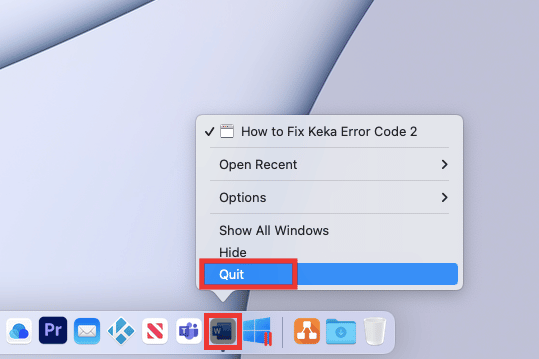
3. Jika aplikasi Keka MacOS File Archiver dibekukan dan tidak merespons atau Anda ingin menutup beberapa aplikasi secara bersamaan, klik tombol logo apel di sudut kiri atas dan klik Keluar paksa. Setelah itu, pilih aplikasi yang ingin Anda tutup, klik Keluar paksa, dan konfirmasikan dengan mengklik Keluar paksa sekali lagi.
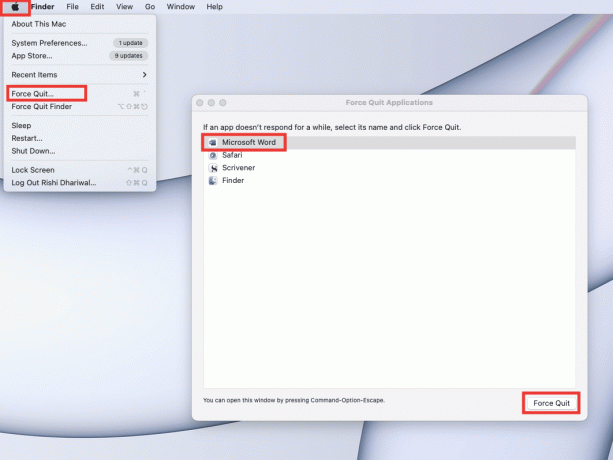
4. Atau, cukup, klik pada nama aplikasi pada bilah menu dan klik Keluar dari [nama aplikasi].
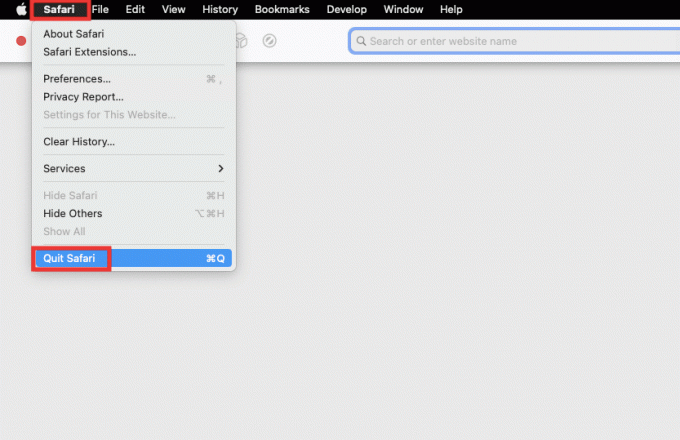
Baca juga:Cara Memaksa Keluar dari Aplikasi Mac Dengan Pintasan Keyboard
Metode 5: Instal ulang Aplikasi Keka
Jika tidak ada metode yang berhasil untuk Anda, maka terakhir Anda dapat mencoba menginstal ulang aplikasi Keka MacOS File Archiver. Pertama, Anda perlu menghapus Keka lalu menginstalnya lagi. Untuk menginstal dan menghapus Keka di MacOS, langkah-langkahnya disebutkan di bawah ini secara mendetail.
Langkah 1: Copot pemasangan Keka di Mac
1. Klik pada Penemu ikon atau tekan Memerintah + Nkunci bersama di Desktop.
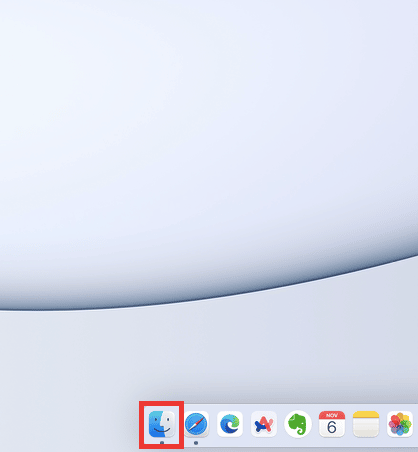
2. Klik Aplikasi.
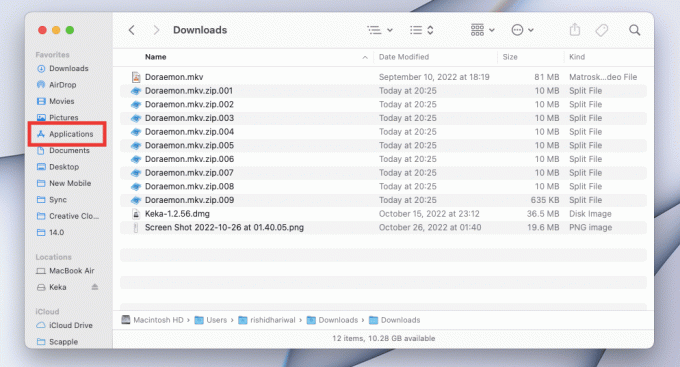
3. Pilih Keka, klik kanan pada Pindahkan ke Sampah atau tekan Perintah + Hapuskunci serentak.

4. Kemudian, klik pada Sampah ikon di dermaga. Klik Kosong dan konfirmasikan dengan mengklik Sampah kosong.

Baca juga:Cara Memperbaiki Mikrofon tidak Berfungsi di Mac
Langkah 2: Instal Keka di Mac
Keka MacOS File Archiver adalah aplikasi yang ringan dan sepenuhnya gratis untuk digunakan. Antarmuka pengguna cukup sederhana dan yang Anda butuhkan hanyalah tutorial satu kali untuk mengetahui dasar-dasarnya. Ikuti langkah-langkah ini untuk menginstal Keka di perangkat Mac Anda untuk mengatasi masalah kode kesalahan Keka 2.
1. Pergi ke Halaman resmi dari Keka atau cukup dapatkan dari Toko Aplikasi Mac, yang tidak kami rekomendasikan karena akan dikenakan biaya $4.99.

2. Lalu buka folder unduhan Anda dan klik dua kali Keka-1.2.56.dmg file untuk menginstalnya.
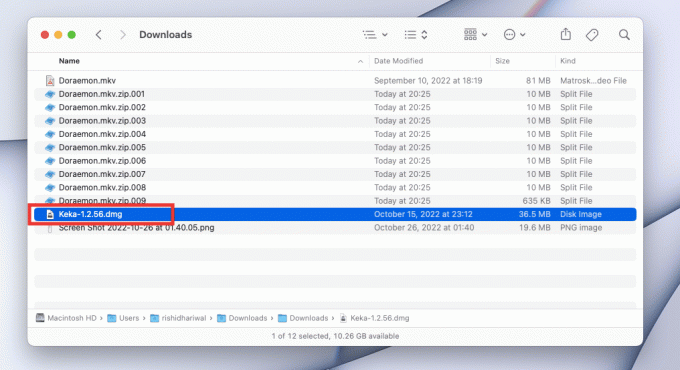
3. Setelah itu, seret Keka ikon ke Aplikasi ikon folder.
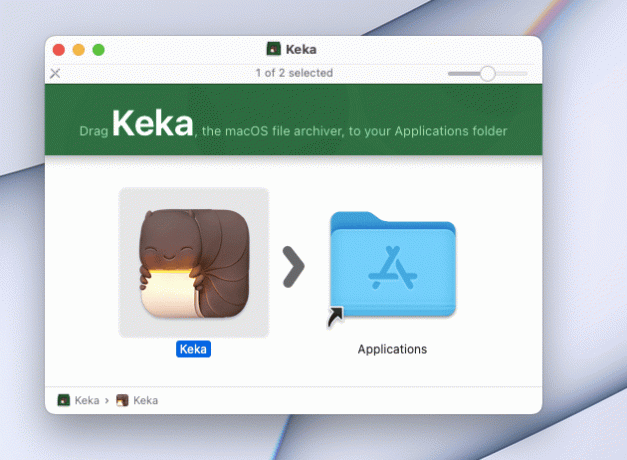
4. Klik dua kali Aplikasi ikon folder, lalu klik dua kali Keka aplikasi.
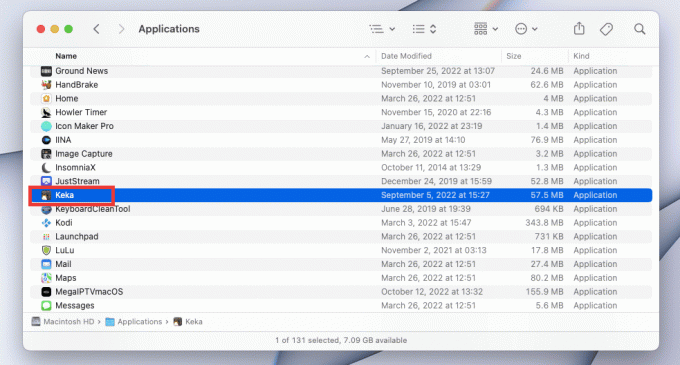
5. Aplikasi apa pun yang diunduh di luar Mac App Store memerlukan izin tambahan. Jadi, klik Membuka untuk memberikan izin untuk menginstal Keka. Dan, selesai. Nikmati menggunakan aplikasi.
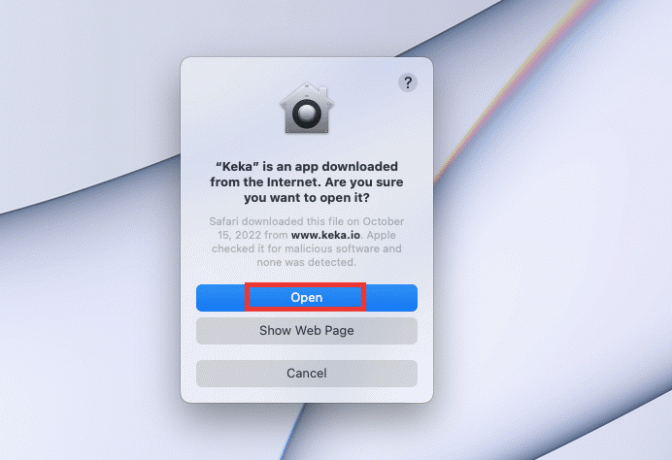
Pertanyaan yang Sering Diajukan (FAQ)
Q1. Aplikasi alternatif terbaik untuk Keka untuk OS Windows?
Jwb. Keka tidak tersedia di Windows. Tetapi ada banyak aplikasi kompresi serupa seperti Keka untuk Windows, yang dapat membagi file besar menjadi file yang lebih kecil. 7-Zip dan WinRAR adalah aplikasi kompresi terkenal yang dapat digunakan di OS Windows untuk memisahkan file berukuran besar.
Q2. Apakah akan ada penurunan kualitas video saat mengompresi?
Jwb. Pendeknya, Ya mungkin ada sedikit perbedaan. Ada banyak sekali jenis alat kompresi video yang tersedia saat ini, sehingga kualitas kompresinya video bergantung pada banyak faktor, seperti alat/aplikasi mana yang digunakan, resolusi, setelan kualitas, kecepatan, dll.
Q3. Apa perbedaan antara format rar, zip, dan 7z?
Jwb. Ketiganya adalah format kompresi dan sangat mirip satu sama lain. Satu-satunya perbedaan adalah ukuran kompresi, rasio, dan kecepatan, yang mungkin berbeda tergantung pada format dan ukuran file.
Direkomendasikan:
- Cara Menemukan Akun Reddit Seseorang melalui Email
- 19 Aplikasi Pemulihan Foto Terbaik untuk iPhone
- Apa itu Kode Kesalahan 36 di Mac?
- Perbaiki Tidak Dapat Dibuka Karena Pengembang Tidak Dapat Diverifikasi di Mac
Kami harap panduan ini bermanfaat dan Anda dapat memperbaikinya Keka kode kesalahan 2 masalah. Beri tahu kami metode mana yang berhasil untuk Anda dan mana yang tidak menyelesaikan kesalahan Pengarsip File Keka MacOS. Jika Anda memiliki pertanyaan atau saran mengenai pertanyaan terkait teknologi apa pun, jangan ragu untuk menyampaikannya di bagian komentar di bawah.